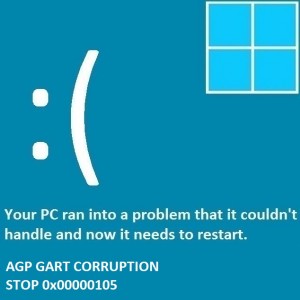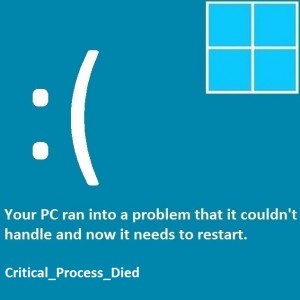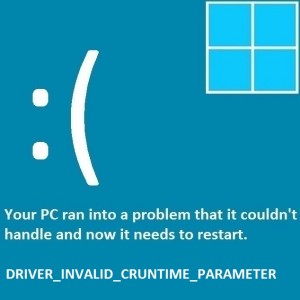So beheben Sie den Fehler STATUS_IMAGE_CHECKSUM_MISMATCH
Leserfrage:
„Hallo Wally, bitte helfen Sie, den Fehler 0xc0000221 aus Windows 10 zu entfernen. Ich habe meinen Computer nach meinem Urlaub gestartet. Es heißt, dass etwas repariert wird, und dann startet es immer wieder neu. Ich bin mir nicht sicher, was ich damit machen soll. Bitte helfen Sie. Danke schön.” – April Y., Vereinigtes Königreich
Wallys Antwort: Hallo April, der Fehler 0xc0000221 (oder Status_Image_Checksum_Mismatch) wird normalerweise durch Hardwareprobleme verursacht. Es kann jedoch auch durch einen beschädigten Treiber oder eine beschädigte DLL-Datei verursacht werden.
Machen Sie sich keine Sorgen, wenn Ihnen ein solcher Fehler zum ersten Mal auffällt. Diese Dinge können fast jedem passieren. Da gibt es nichts worüber man sich Sorgen machen müsste. Bitte befolgen Sie die Anweisungen in diesem Beitrag und Sie sollten in kürzester Zeit einsatzbereit sein.
Problem
Der Fehler 0xc0000221 oder STATUS_IMAGE_CHECKSUM_MISMATCH erscheint, wenn der Benutzer den Computer einschaltet.

Ursache
Der Fehler 0xc0000221 oder STATUS_IMAGE_CHECKSUM_MISMATCH kann durch ein beschädigtes Treiberproblem, eine beschädigte DLL-Datei oder ein Hardwareproblem mit der Festplatte oder dem RAM des Computers verursacht werden.
Lösung
Hier. Ich werde einige Möglichkeiten zur Behebung dieses Fehlers vorschlagen, von den am wenigsten zeitaufwändigen bis hin zu den zeitaufwändigsten. Sie können gerne die Lösung anwenden, die Ihrer Meinung nach in Ihrer Situation am besten funktioniert.
Beschädigte Treiberprobleme können diesen Fehler verursachen
Dies ist der häufigste Grund für die meisten Bluescreen-Fehler. Dies gilt für Sie nur, wenn Windows gelegentlich startet.
Bitte denken Sie daran, wenn Sie kürzlich Gerätetreiber aktualisiert haben. Wenn Ihnen etwas in den Sinn kommt, ist Ihr Computer mit Sicherheit durch die vorherige Treiberaktualisierung beschädigt worden. Sie können dies beheben, indem Sie den Computer im abgesicherten Modus starten und alle Treiber aktualisieren.
Sie können dies tun, indem Sie die Website Ihres Computerherstellers besuchen und nach der Modellnummer Ihres Computers suchen. Sobald Sie es gefunden haben, können Sie mit dem Herunterladen der Treiber und deren Installation auf Ihrem Computer beginnen. Eine einfache Möglichkeit, dies zu tun, besteht darin, ein Treiberdienstprogramm wie zu installieren. DriverDoc. Es werden nur bestimmte Treiber aktualisiert, die aktualisiert werden müssen. Insgesamt sollte es etwas Zeit sparen.
Hardwareprobleme können den Status_Image_Checksum_Mismatch-Fehler verursachen
Der häufigste Grund für den Fehler 0xc0000221 oder Status_Image_Checksum_Mismatch sind Hardwareprobleme, nämlich Festplatten- und RAM-Probleme.
Hier sehen wir uns an, wie Sie die Festplatte und den Arbeitsspeicher testen und herausfinden können, ob etwas ausgetauscht werden muss.
Überprüfen der Festplatte auf Beschädigungen
1. Die Festplatte kann getestet werden, indem Sie im BIOS/UEFI Ihres Computers einen Hardware-Diagnosescan ausführen.
2. Eine andere Möglichkeit besteht darin, ein bootfähiges Tool wie zu verwenden Seagate SeaTools. Stellen Sie sicher, dass Sie das SMART-Protokoll der Festplatte testen. Wenn die Festplatte diesen Test nicht besteht, müssen Sie sie ersetzen.
Beide Lösungen sollten funktionieren, wenn Windows nicht mehr startet.
Überprüfen Sie den RAM auf Schäden
Die Überprüfung des RAM ist wirklich einfach. Erstellen Sie einfach einen bootfähigen USB-Stick oder eine bootfähige CD davon Memtest86. Starten Sie Ihren Computer mit dieser Diskette und testen Sie den RAM.
Dies ist ein langer Test, den Sie möglicherweise über Nacht durchführen müssen.
Wenn der RAM defekt ist, müssen Sie ihn ersetzen. Wenn Sie über mehr als einen RAM-Stick verfügen, müssen Sie den Test erneut ausführen, dieses Mal mit einem RAM, und prüfen, ob dieser den Test besteht.
Wenn Sie Bedenken haben, dass dies alles richtig ist, können Sie mir jederzeit auf unserer Facebook-Seite Fragen stellen Hier. Schreiben Sie mir einfach eine Nachricht und ich werde Ihnen so schnell wie möglich persönlich weiterhelfen.
Auch hier gilt: Wenn der RAM fehlerhaft ist, sollte ein Austausch das Problem beheben. Fehlerhafter RAM kann normalerweise nicht repariert werden.
Sie können es jedoch versuchen seine Zähne putzen und stecken Sie es wieder ein, um zu sehen, ob es wieder richtig funktioniert.
Wenn keine Hardwareprobleme festgestellt wurden
Erstellen Sie zunächst eine bootfähige Windows-Installationsdiskette mit der von Microsoft Tool zur Medienerstellung für Windows 10 (8 und 7 sind ebenfalls verfügbar). Jetzt, Starten Sie Ihren Computer damit und führen Sie die automatische Startreparatur aus.
Wenn das nicht funktioniert, liegt das Problem möglicherweise an der Windows-Installation. Da es überhaupt nicht startet, besteht Ihre einzige Möglichkeit darin, Windows neu zu installieren. Dies bedeutet jedoch nicht, dass Sie alle Ihre Daten verlieren müssen. Sie können ein sogenanntes „In-Place-Upgrade“ durchführen, um Windows neu zu installieren.
Dabei wird Windows genau dort installiert, wo es zuvor installiert wurde. Der Standardspeicherort ist C:\Windows
Führen Sie ein „In-Place-Upgrade“ durch
Wenn Sie den Standardspeicherort nicht ändern und Windows installieren, sollten Sie ein „In-Place-Upgrade“ erhalten. Dadurch sollten alle Ihre Einstellungen, Dateien und Software erhalten bleiben.
Sie können eine Windows-Installationsdiskette erstellen, indem Sie die von Microsoft verwenden Tool zur Medienerstellung für Windows 10 (8 und 7 sind ebenfalls verfügbar).